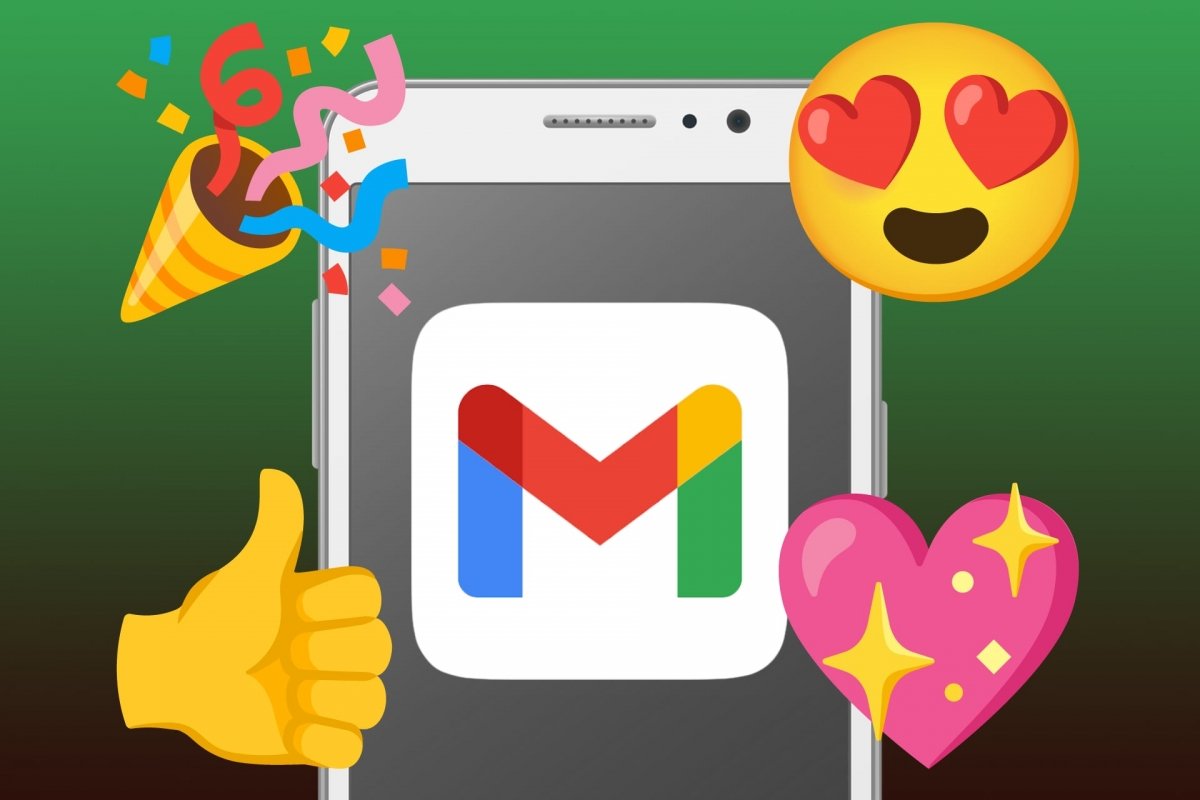Los emojis llevan mucho tiempo entre nosotros. Son una versión moderna de los emoticonos, que se hacían con símbolos ortotipográficos. Los emojis, en cambio, ya están dibujados, e incluso animados. Y funcionan muy bien para expresar emociones en una conversación. Los emojis están por doquier, en estados de WhatsApp, en conversaciones de Telegram o para reaccionar a un comentario en una red social. De ahora en adelante, también podrás usar reacciones con emojis en Gmail.
Gmail sirve tanto para trabajar como para tu tiempo libre. En este cliente de correo y proveedor de direcciones de email conviven características de ambos mundos. Y aunque muchas de sus funciones tienen que ver con el ámbito profesional, en ocasiones Google también piensa en el lado más lúdico e informal de su proveedor de correo electrónico.
Las reacciones con emojis son una manera divertida y original de responder a un correo electrónico o cadena de mensajes sin necesidad de enviar una respuesta como tal. Si lo piensas, muchos de los mensajes de correo que envías solo incluyen palabras o frases como “recibido”, “me parece bien” o similares. Un emoji soluciona este trámite. Y en conversaciones con amigos o familiares, hasta sirve para expresar algo más. Google da más ideas: votar una propuesta de cena o reunión con un emoji o dar las gracias por una gestión bien resuelta.
Cómo usar emojis para reaccionar a correos en Gmail para Android
En adelante, cuando abras un mensaje de correo en Gmail, verás que hay un icono con una carita sonriente, el emoji más clásico que hay por defecto en cualquier catálogo de emojis como el de tu teclado de Android. En concreto, verás el icono de reaccionar con emojis al lado de los botones inferiores de Responder, Responder a todos y Reenviar.
Cuando pulses en el icono de reacciones, verás una hilera de emojis con los seis emojis más habituales. Si quieres elegir entre una selección más extensa de emojis, solo tienes que tocar el símbolo + de la derecha. Si lo tocas verás más emojis disponibles para usar en las reacciones. Si has usado las reacciones en WhatsApp, verás que las de Gmail son muy parecidas.
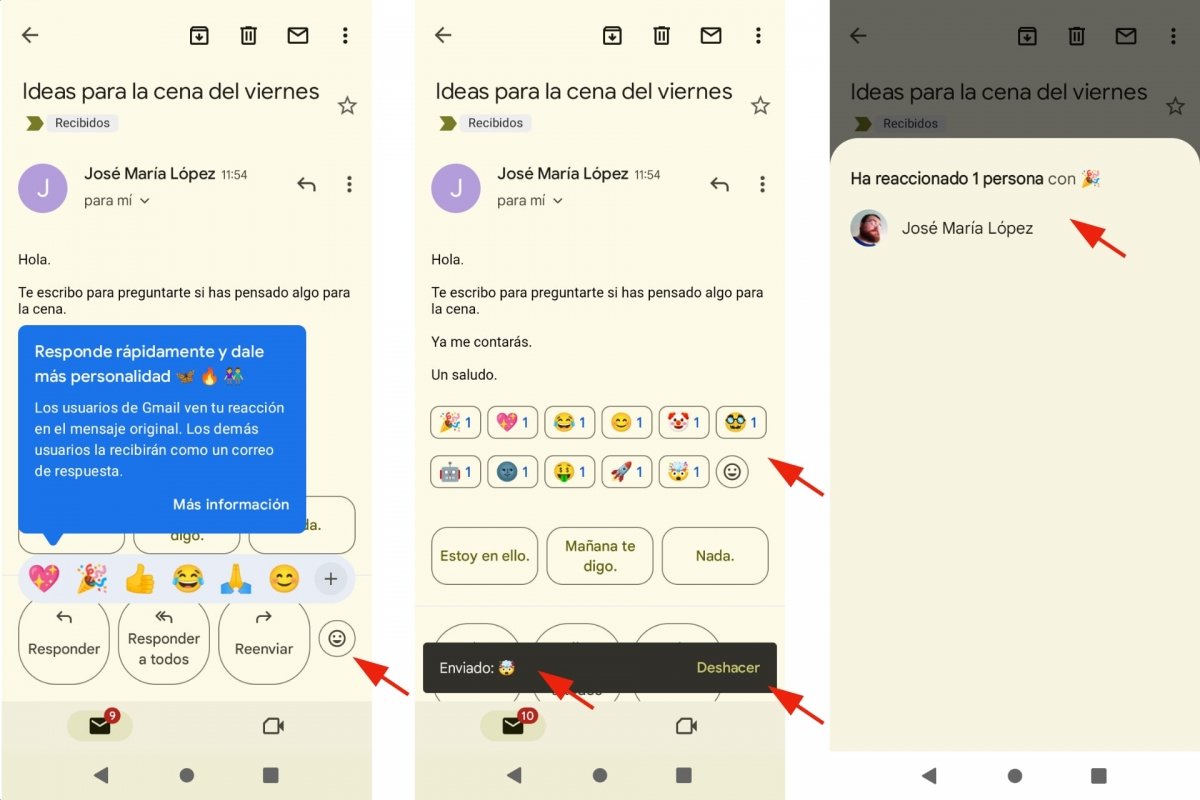 Reaccionar con emojis en Gmail
Reaccionar con emojis en Gmail
En resumen, los pasos a seguir son:
- Entra en Gmail.
- Abre un mensaje de correo cualquiera, de tu bandeja de entrada, entrando en él.
- Desplázate hasta la parte inferior del mensaje de correo.
- Toca en el botón con un icono de emoji.
- Elige el emoji que quieras. Si no te gustan los que hay por defecto, pulsa en + para verlos todos.
- Cuando hayas elegido uno, aparecerá debajo del mensaje de correo.
- Lo verán todos los que reciban o hayan enviado ese correo. Y, a su vez, pueden reaccionar con más emojis.
A medida que las reacciones se vayan popularizando y tus contactos las utilicen en tus mensajes, verás que debajo de tus mensajes de correo electrónico aparecen distintos emojis a modo de reacciones. Los verás en la parte inferior del mismo. En una cadena de mensajes, es posible que se repitan los mismos emojis, que aparecerán junto a un contador.
Otro detalle interesante de las reacciones con emojis es que puedes saber quién ha enviado cada reacción. Para verlo tendrás que tocar y mantener pulsado el emoji recibido. Al instante verás el nombre o nombres de quien o quienes te han mandado un corazón, un pulgar en alto o un emoji de fiesta. Y si quieres enviar una reacción que ya envió alguien previamente, tócala y enviarás ese mismo emoji.
Curiosidades de las reacciones con emojis
¿Qué ocurre si te arrepientes de una reacción o has tocado un emoji por accidente? En ese caso, tienes entre 5 y 30 segundos para deshacer la reacción con emoji. Esta opción guarda relación con la función Deshacer mensajes de Gmail. Y el funcionamiento es idéntico. Al enviar una reacción con emoji, durante unos segundos verás una barra en la parte inferior de la pantalla mostrando que has enviado la reacción, el emoji enviado y, a la derecha, el botón Deshacer.
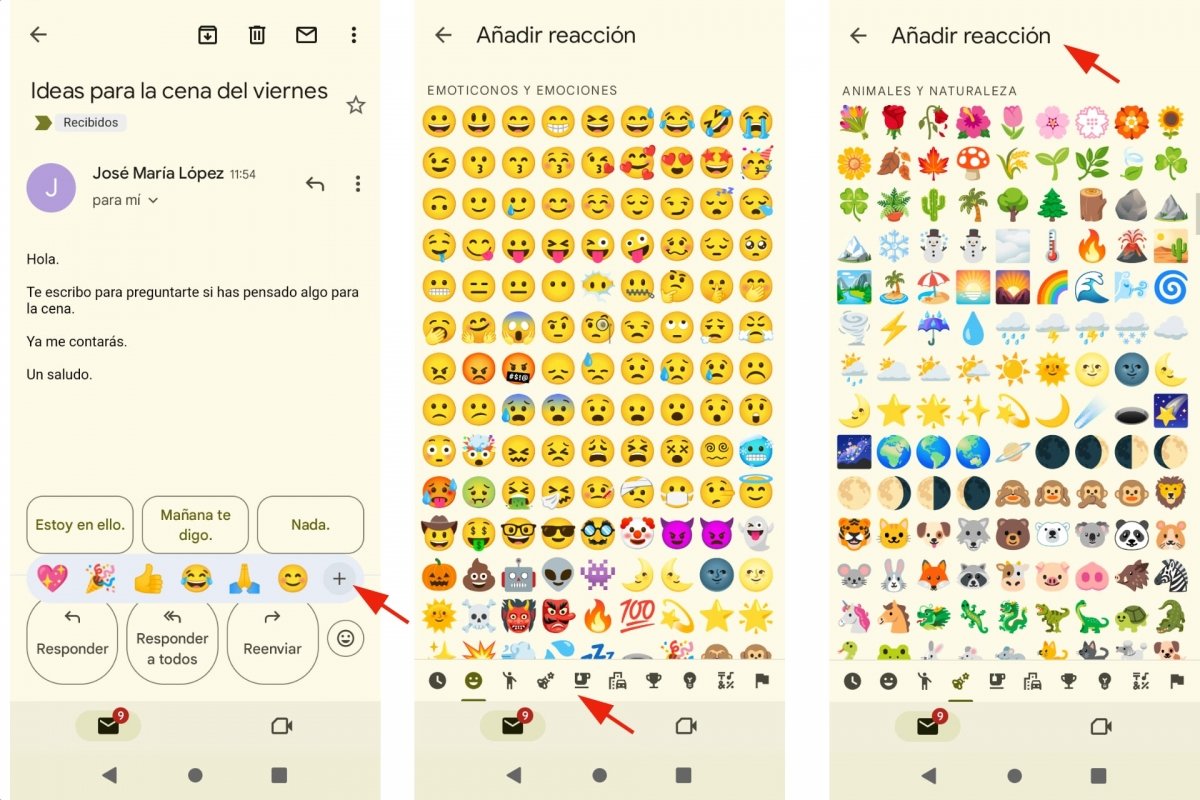 Todos los emojis están disponibles en las reacciones de Gmail
Todos los emojis están disponibles en las reacciones de Gmail
Para terminar, las reacciones con emojis tienen ciertas limitaciones. Para poder usarlas necesitarás tener la versión más reciente de la app de Gmail para Android. Y que tu cuenta de Gmail sea de tipo personal. Las reacciones con emojis no funcionan, por ahora, en cuentas escolares o de trabajo. Además, no es posible enviar reacciones en mensajes con más de 20 usuarios en el remitente, si estás en copia, si se trata de una lista de correo o si abres ese mensaje en otro cliente de correo.
Por cierto. Para ver las reacciones con emojis necesitarás usar la aplicación oficial de Gmail. En caso contrario, en vez de ver las reacciones debajo de los mensajes de correo, tal vez recibas mensajes indicando que “alguien ha reaccionado vía Gmail” o similar. Pero no verás los emojis ni sus respectivas animaciones salvo que formen parte del contenido del correo electrónico en vez de ser una reacción.